
1、如果win10黑屏的话,重启一下自己的win10电脑了,重启之后,可以将鼠标移动到下方的任务栏窗口上;
2、然后点击鼠标右键,在下滑菜单中选择启动任务管理器,之后,将窗口切换到进程这一栏中,将其中负荷比较大的程序全部关闭掉!虽然重启电脑之后没有开启任何程序,然后有的程序也许是开机启动的;3、如果上述操作无法解决问题的话,就可以右键点击win10的计算机图标,然后选择管理,在计算机管理界面中,点击左侧菜单中的系统工具-设备管理器,然后在右侧窗口中找到显卡驱动,右键点击,对该驱动进行升级。
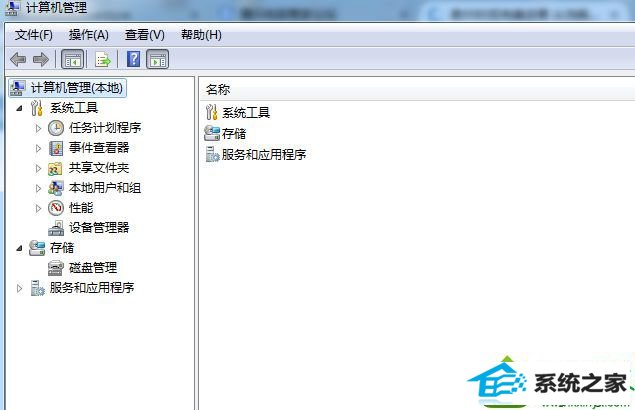
win10系统切换双显卡时出现黑屏的解决方法其实很简单,一般情况下可以尝试重新启动,如果重启还是没能够解决,就按照以上的方法逐一试试,希望能够帮助到大家。
分享到: